MastercamX5中文版实例教程
Mastercam X5中文版实例教程 第1章 Mastercam X5基础知识
Mastercam,作为一款专业的CAD/CAM一体化软件,在专业领域内享有极高的声誉。Mastercam X5,作为其最新版本,融合了高效、经济和全面的软件功能。以下章节将引导您探索Mastercam X5的强大功能和使用方法。
1.1 Mastercam X5简介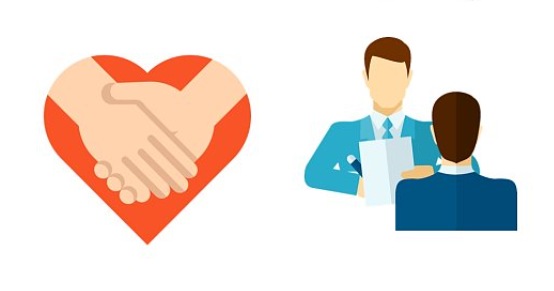
1.1.1 基本情况与特点
Mastercam X5是由CNC Software NC公司研发的,基于PC平台的专业CAD/CAM软件,以其经济性和全面性广受用户喜爱。自Mastercam 5.0后,系统转变为遵循Windows操作系统的风格,符合广大用户的使用习惯。
1.1.2 主要功能模块
Mastercam X5通过其综合的CAD/CAM模块实现高效设计与制造。功能模块主要包括:
Design模块:提供二维和三维几何设计能力,支持复杂曲线、曲面和空间曲线的设计。
Mill、Lathe、Wire和Router模块:分别对应铣削、车削、线切割和雕刻加工,其中以Mill模块应用最为广泛。
模拟加工与计算加工时间:辅助功能提高加工流程的效率与精度。
1.2 Mastercam X5的安装与启动
1.2.1 安装过程
Mastercam X5的安装步骤包括:
1. 下载安装文件:通过官方网站获取`mastercamX5web.exe`。
2. 登录安装界面:点击安装文件开始软件自动解压,进入安装程序。
3. 配置安装细节:设置用户名、操作权限、安装路径,对软件运行的解密方式(HASP或NetHASP),以及单位制(英制或美制)。
4. 完成安装:点击“下一步”按钮,软件自动完成安装过程。
1.2.2 运行软件
安装后,通过以下方式运行Mastercam:
桌面快捷图标:双击桌面图标。
运行文件:打开安装目录下的`mastercam.exe`文件。
菜单命令:在“开始”菜单中选择“所有程序”然后点击Mastercam X5命令。
启动主界面后,即可开始体验Mastercam X5的强大功能。
1.3 Mastercam X5工作界面
Mastercam X5工作界面设计友好,包含:
标题栏:显示模块、文件路径和名称,提供控制主窗口的选项。
菜单栏:整合所需功能菜单。
工具栏:快捷按钮,配合操作说明方便用户。
操作管理器:监控刀具路径和实体信息。
图形窗口与图形对象:显示设计对象。
状态栏:包含各种操作参数的实时提示。
工具栏定制与仪表板:允许用户优化工作界面,并提供坐标显示与图素选择工具。
1.4 文件管理
Mastercam X5通过:
文件菜单:提供文件新建、打开、保存和打印功能,并支持文件合并、格式转换、项目管理、文件对比和追踪功能,帮助用户高效管理设计过程。
1.5 系统配置
系统配置包括设置:
CAD设置:有关绘图参数、线型、线宽、颜色和层管理。
颜色设置:工作区背景、图素颜色和图层配置。
文件管理:自动存盘、备份和文件用法路径。
打印设置:线宽配置、打印选项。
屏幕显示:网格据捕捉模式和视角面板设置。
1.6 基本概念和操作
介绍图素属性与选取方法、串连操作、图层管理、坐标系选择和图形对象观察与分析等基本要素与基本步骤,为用户建立CAD/CAM设计和制造的基石。
这一章节旨在为初学者提供一个概览性的指南,以便快速上手Mastercam X5,并通过实践中的深入了解,掌握其强大功能,从而在机械制造领域中实现高效的自动化设计与制造流程。











